Como abrir RAR no iPad
Se você quer descobrir como abrir um arquivo RAR com iPad, basta instalar uma das soluções que irei apontar nos próximos capítulos: identifique a que melhor se adapta às suas necessidades e baixe no seu iPad, para ter sucesso no seu intento!
Readdle documentos
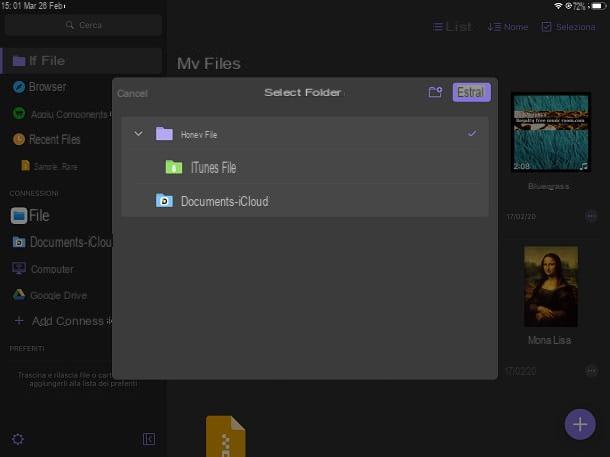
O primeiro aplicativo que recomendo que você tente abrir um arquivo RAR com o iPad é Documentos por Readdle. É um gerenciador de arquivos gratuito que permite gerenciar e visualizar qualquer tipo de arquivo no iPad de uma forma conveniente e rápida, como se você estivesse usando o Finder no Mac ou Explorer no Windows.
Para baixar o aplicativo em questão, toque neste link diretamente do seu iPad, de modo a abrir sua guia na App Store. Em seguida, pressione o botão get e desbloquear o download e a instalação por meio do ID Facial, Touch ID ou senha do ID Apple.
Depois de baixar o aplicativo e iniciá-lo por meio de seu ícone na tela inicial, pressione o botão para a frente, até que as informações introdutórias sejam ignoradas. Será oferecido a você a ativação de uma versão de teste de 7 dias, mas não será necessário para abrir um arquivo RAR em seu iPad, pois a assinatura é apenas para gerenciar e editar PDFs.
Na tela principal do aplicativo Documentos por Readdle, selecione uma das guias ao lado para chegar ao local onde o arquivo .RAR foi salvo. Depois de identificá-lo, pressiona-o e uma nova caixa o ajudará a escolher o local onde extrair os arquivos contidos nele.
Aviso que você só poderá exportar arquivos dentro das pastas raiz definidas pelo próprio aplicativo. Escolha, portanto, onde salvar o arquivo e pressione o botão Extrair. Na aba Meus arquivos você encontrará a pasta com o mesmo nome do arquivo RAR, que conterá todos os arquivos recém-extraídos e que você pode visualizar convenientemente. Foi fácil, não foi?
Fecho eclair

Fecho eclair é outro aplicativo útil para abrir arquivos RAR no iPad. É grátis, mas você pode comprar a versão paga, ao custo de 7,99 €, para ativar alguns recursos adicionais, como compactação de arquivos criptografados ou suporte para Face ID ou Touch ID.
Se você está interessado no aplicativo Fecho eclair, o que você precisa fazer é baixá-lo no seu iPad, acessando este link do seu dispositivo, que se refere à aba do aplicativo em questão na App Store. Neste ponto, pressione o botão get e desbloquear o download e a instalação por meio do ID Facial, Touch ID ou senha do ID Apple.
Depois de baixar o aplicativo Fecho eclair, inicie-o pressionando seu ícone localizado na tela inicial e, na tela principal, selecione uma das guias ao lado, para localizar a posição onde está o arquivo .RAR a ser extraído.
Por exemplo, se o arquivo estiver no seu iPad ou iCloud, toque no item Navegador de Documentos e use a caixa que é mostrada a você para chegar ao local exato onde o arquivo está localizado. Feito isso, pressione-o e pressione o botão Sim, na notificação na tela, para importar o arquivo para o aplicativo iZip.
Após a importação, um novo aviso pedirá confirmação se deseja extrair o conteúdo do arquivo. Responda afirmativamente a esta mensagem pressionando a tecla OK, para gerar uma nova pasta na aplicação, dentro da qual estarão presentes os arquivos que você acabou de extrair, que poderá consultar facilmente pressionando-os.
Descompacte

Outro aplicativo útil que pode servir para você abrir arquivos RAR no seu iPad é Descompacte. Este aplicativo é muito útil para gerenciar arquivos compactados, como ZIP, RAR ou 7z. Embora o aplicativo seja gratuito, você precisa fazer compras no aplicativo caso queira desbloquear recursos adicionais, como remover anúncios de banner ou reproduzir arquivos de mídia diretamente através do próprio aplicativo.
Instalar Descompacte, acesse este link em seu iPad para ver a lista de aplicativos na App Store. Então você só precisa apertar o botão get e desbloquear o download e a instalação por meio do ID Facial, Touch ID ou senha do ID Apple.
Neste ponto, você não precisa iniciar o aplicativo imediatamente, mas localizar o arquivo .RAR para abrir por meio do aplicativo Envie o do iPadOS. Depois de fazer isso, mantenha a pressão do dedo sobre o em miniatura do arquivo e, na caixa que lhe é mostrada, carrega no texto ação.
Agora, percorra os vários itens disponíveis e localize aquele chamado Abrir em Unzip. Se você não encontrar, clique no ícone Mais, para ver todos os itens de compartilhamento do iPadOS. Neste ponto, o arquivo .RAR será importado para o aplicativo Descompacte, que vai começar.
Na aba Envie o, abaixo, pressiona nome do arquivo RAR acabou de importar, para que os arquivos para uma pasta sejam extraídos imediatamente. Pressionando o nome deste último, você pode visualizar todos os arquivos recém-extraídos.
WinZip

Além dos aplicativos que indiquei a você nos capítulos anteriores, você pode querer dar uma olhada em WinZip. Esta é a versão mobile do famoso software de gerenciamento de arquivos compactados disponível em computadores. O aplicativo é gratuito, mas possui banners publicitários e funcionalidade limitada em comparação com as outras soluções que mostrei anteriormente.
Através da versão Premium, que você pode comprar ao custo de 5,49 €, você pode de fato "descompactar" os arquivos criptografados ou acessar os arquivos salvos em sua nuvem, apenas para dar alguns exemplos.
Para baixar o aplicativo WinZip, pressione este link no seu iPad e pressione o botão Obter, na lista da App Store que você vê. Feito isso, desbloqueie o download do aplicativo e a instalação por meio do Face ID, Touch ID ou senha do Apple ID.
Após iniciar o aplicativo, role a tela e pressione sobre o texto Experimente grátis. Você também concorda em acessar os vários recursos do iPadOS, para que o aplicativo possa funcionar corretamente. Neste ponto, volte para a tela inicial e use o aplicativo Envie o para localizar o arquivo .RAR a ser extraído.
Quando você encontrar o arquivo, mantenha a pressão do dedo sobre o dela ícone e, na caixa que é mostrada a você, selecione o item ação. Agora, o que você precisa fazer é pressionar o texto Copie seu WinZip: se você não conseguir encontrar, tente clicar no ícone Outro, para expandir todos os itens de compartilhamento.
Se você seguiu todas as etapas que indiquei até agora, verá que o aplicativo WinZip será iniciado, mostrando o conteúdo do arquivo .RAR. Se quiser extrair os arquivos, terá que proceder manualmente: esta operação não é realizada automaticamente como acontece nas outras soluções que listei nos capítulos anteriores.
Portanto, continueícone de lápis na parte superior e toque no item Selecionar tudo (para selecionar todos os arquivos contidos no arquivo) ou marque apenas os arquivos que deseja extrair. Em seguida, pressione o botão Mais na parte inferior e, na caixa que você vê, selecione o item Descompacte.
Agora você só precisa pressionar o texto Experimente grátis, para realizar a extração do arquivo RAR. Por meio de uma tela especial, escolha o local onde salvar os arquivos e pressione o botão Descompacte abaixo, para confirmar a operação de extração.
Outros aplicativos para abrir RAR no iPad

Além das soluções que expliquei a você nos capítulos anteriores, existem muitos outros aplicativos disponíveis na App Store do iPad que você pode instalar em seu dispositivo, para ajudá-lo a abrir arquivos compactados neste formato.
Nos próximos parágrafos, portanto, listarei algumas soluções que você pode baixar da App Store do iPad tão eficazes quanto as que indiquei até agora. Todos os aplicativos sobre os quais vou falar são gratuitos, mas pode ser necessário fazer compras no aplicativo para desbloquear alguns recursos adicionais.
- Total de Arquivos - é um aplicativo que permite gerenciar facilmente qualquer tipo de arquivo. Está equipado com um navegador integrado, para realizar o download de alguns conteúdos e captar os elementos multimédia presentes nas páginas web (que o Safari não consegue captar). Você pode importar qualquer arquivo RAR e descompactá-lo para visualizar seu conteúdo. Uma versão paga está disponível, ao custo de 5,49 €, que remove os anúncios de banner.
- Zip e Rar - é um aplicativo simples e intuitivo, que permite importar arquivos compactados e extraí-los. Infelizmente não está otimizado ao nível da interface com o iPad, mas cumpre muito bem o seu dever, considerando também que não existem banners publicitários.
- Mestre de arquivos - como os outros aplicativos recomendados até agora, o File Master permite que você gerencie arquivos, como arquivos compactados. Você pode, de fato, visualizar seu conteúdo e extraí-lo em seu dispositivo. Uma versão Premium também está disponível, ao custo de 2,29 €, para desbloquear todos os recursos, como remover banners e usar uma senha para proteger sua privacidade.


























